- Mwandishi Jason Gerald [email protected].
- Public 2023-12-16 11:41.
- Mwisho uliobadilishwa 2025-01-23 12:48.
WikiHow hii inakufundisha jinsi ya kurekebisha dira kwenye iPhone yako au iPad. Hii inaweza kusaidia kuboresha usahihi wa kugundua mahali kwenye Ramani za Google. Wakati Ramani za Google hazina mpangilio maalum wa upimaji wa dira, programu ya Mipangilio kwenye iOS ina chaguo la "Compass Calibration" ambayo inasaidia iPhone yako au iPad kugundua eneo lako kwa usahihi zaidi.
Hatua
Njia 1 ya 3: Kuwezesha Huduma za Mahali
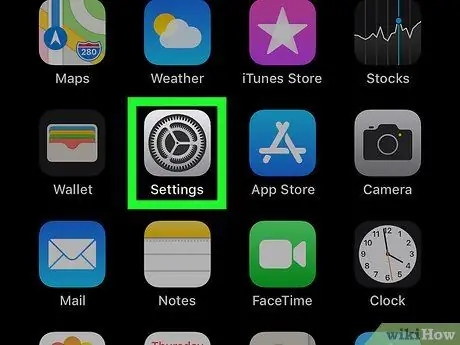
Hatua ya 1. Fungua programu ya Mipangilio kwenye iPhone yako au iPad
Ikoni ya programu ni umbo la gia
na inaweza kupatikana kwenye skrini ya nyumbani.
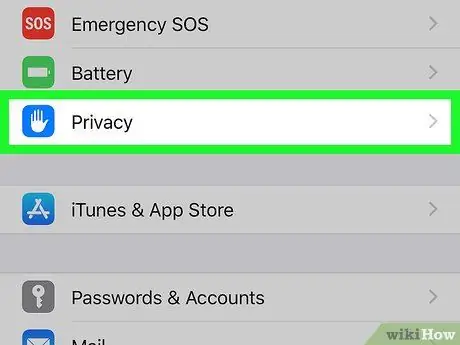
Hatua ya 2. Tembeza chini na gonga Faragha
Chaguo hili liko chini ya menyu ya Mipangilio.
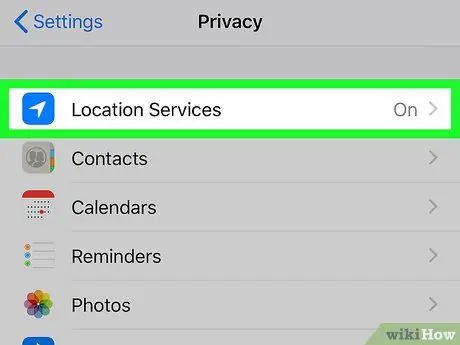
Hatua ya 3. Gonga huduma za Mahali
Ni juu ya skrini.
- Ikiwa kitufe cha "Huduma za Mahali" kimezimwa au nyeupe, gonga kitufe ili kuiwezesha
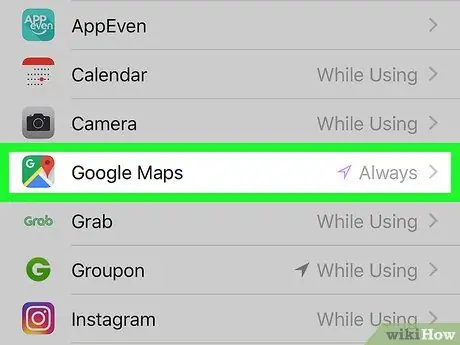
Hatua ya 4. Sogeza skrini chini na ugonge kwenye Ramani za Google
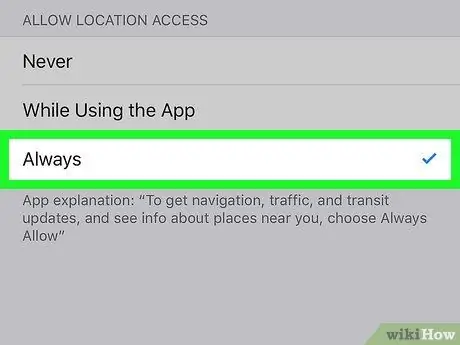
Hatua ya 5. Chagua upendeleo wa eneo
Gonga Kila mara ikiwa una mpango wa kutumia Ramani za Google kupata njia, pata habari kuhusu usafiri wa umma, na utafute maeneo karibu nawe. Gonga Wakati Unatumia App wakati unataka kutumia Ramani za Google kupata mwelekeo au kupata eneo la mahali.
Njia 2 ya 3: Kufanya Ulinganishaji wa Dira
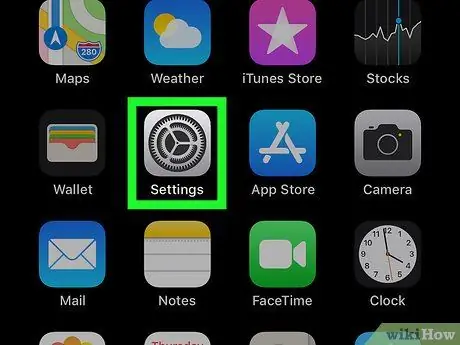
Hatua ya 1. Fungua programu ya Mipangilio kwenye iPhone yako au iPad
Ikoni ya programu ni umbo la gia
na inaweza kupatikana kwenye skrini ya nyumbani.
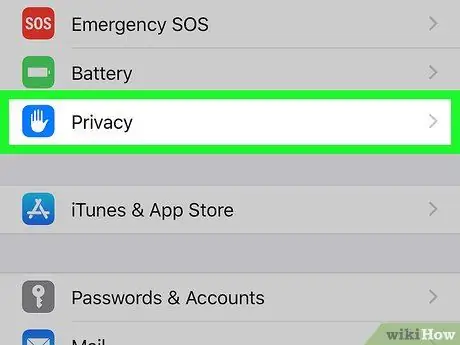
Hatua ya 2. Sogeza skrini chini na gonga faragha
Chaguo hili liko chini ya menyu ya Mipangilio.

Hatua ya 3. Gonga huduma za Mahali
Chaguo hili liko juu ya orodha.
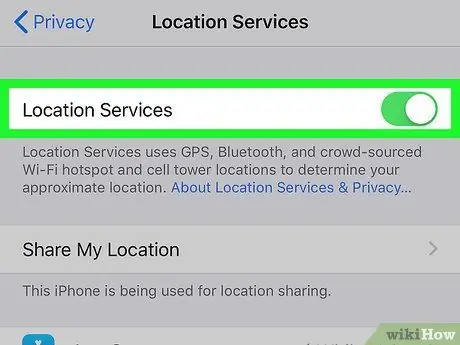
Hatua ya 4. Gonga kitufe cha "Huduma za Mahali" kuiwezesha
Ikiwa kifungo kimeamilishwa tayari au ni kijani, hauitaji kugonga. Chaguo hili liko chini ya orodha. Hatua ya 6. Gonga kitufe cha "Compass Calibration" kuwezesha
Wakati kifungo kimeamilishwa, iPhone au iPad husawazishwa kiatomati. Ikoni ya programu ni umbo la dira kwenye asili nyeupe na mshale mwekundu. Kawaida ikoni hii inaweza kupatikana kwenye skrini ya kwanza. Ikiwa dira imepimwa kwa ufanisi baada ya kufuata hatua zilizopita, nafasi yako ya sasa itaonekana kwenye skrini. Huna haja ya kufuata hatua zifuatazo ikiwa dira imewekwa sawa. Walakini, ikiwa dira inahitaji kusawazishwa kwa mikono, skrini ya "Calibrate" itaonekana na maagizo. Fuata maagizo kwenye skrini ili kugeuza iPhone yako au iPad ili mpira nyekundu uzunguke kwenye duara. Wakati mpira umezunguka duara na kurudi kwenye nafasi yake ya kwanza, dira hiyo itasawazishwa. Aikoni ya programu ni ramani iliyo na maandishi "Ramani za Google." Unaweza kuipata kwenye skrini ya nyumbani. Ikoni hii iko chini kulia kwa skrini. Tafuta nukta kijivu iliyozungukwa na duara la kijivu na njia nne za njia. Baada ya kugonga aikoni ya Mahali Pangu, ramani itaelekea kwenye nafasi yako ya sasa. Kwenye Ramani za Google, msimamo wako unaonyeshwa kama nukta ya samawati iliyozungukwa na duara nyeupe.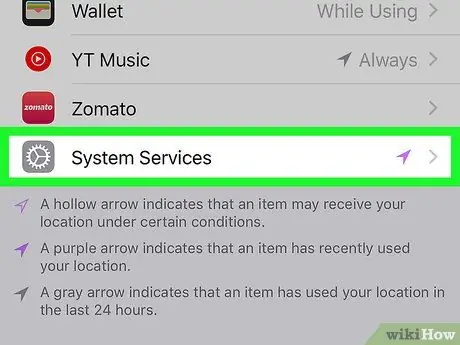
Hatua ya 5. Sogeza skrini chini na bomba kwenye Huduma za Mfumo
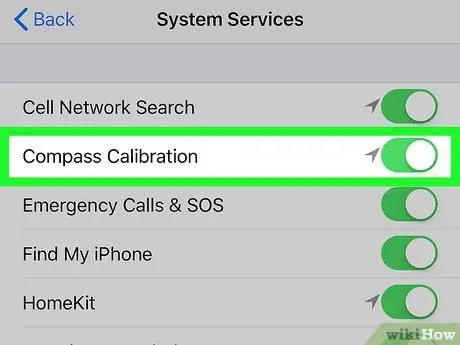
Ikiwa huwezi kupata chaguo, ruka hatua hii na uende kwenye hatua inayofuata. Kawaida chaguo hili haipatikani kwenye iPhones au iPads za zamani
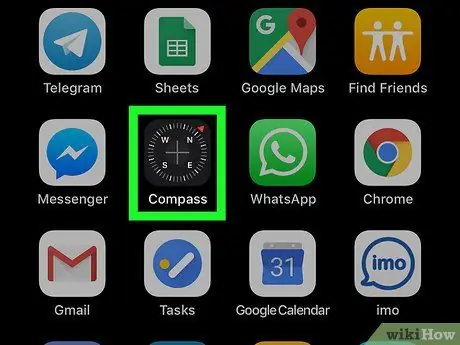
Hatua ya 7. Fungua programu ya Dira
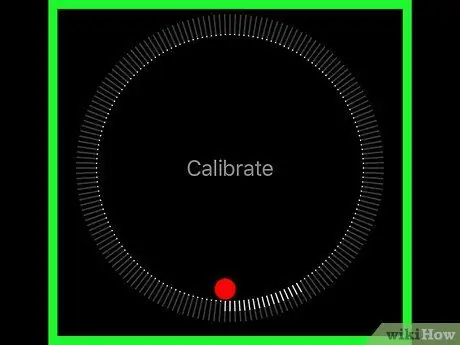
Hatua ya 8. Tilt screen kusogeza mpira nyekundu kuzunguka duara
Njia ya 3 ya 3: Kupata Nafasi yako
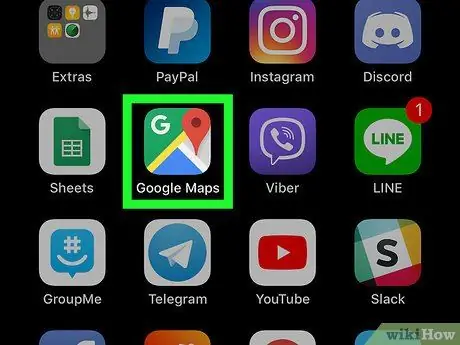
Hatua ya 1. Fungua Ramani za Google kwenye iPhone yako au iPad
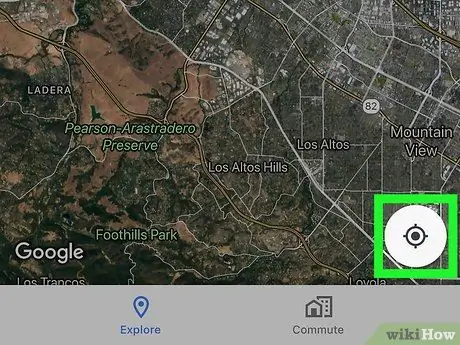
Hatua ya 2. Gonga kwenye aikoni ya Mahali Pangu
Aikoni ya msimamo wako inaonyesha mwangaza wa hudhurungi wa hudhurungi. Yaliyomo inaonyesha ni njia gani ambayo iPhone yako au iPad inakabiliwa nayo
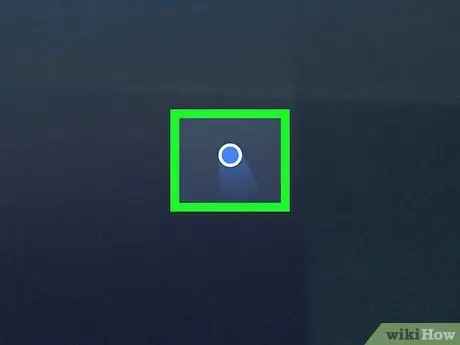
Hatua ya 3. Rekebisha shida inayoonekana katika nafasi yako






